初心者でも簡単に高クオリティーの動画が作れることで有名な動画編集ソフト「Filmora(フィモーラ)」
その「Filmora(フィモーラ)」から新バージョンがリリースされ、さらに便利な機能を兼ね揃えた動画編集ソフトにアップグレード!
※既に「Filmora(フィモーラ)」をお使いの方は新バージョンにアップグレードが可能です。
以下では、新バージョンである「Filmora11」で追加された新機能と使い方を紹介していきます。
※全9つの機能を2記事に分けて紹介していきます。
「Filmora(フィモーラ)」公式ページはコチラをクリックしてください
もくじ
この記事で紹介する機能について
この記事では以下の新機能について説明しています。
▸ ①「OpenFX(外部アプリの拡張機能)」
▸ ②「テンプレートプリセット」※mac非対応
▸ ③「auto synchronization(オーディオ同期)」
▸ ④「Stock media(ストックメディア)」※mac非対応
▸ ⑤「クラウドバックアップ」
以下、それぞれの機能を詳しく紹介していきますね!
新機能①「OpenFX(外部アプリの拡張機能)」
OpenFXとは、有名エフェクトメーカーである「BorisFX」と「NewBlueFX」が導入されたことにより1,000以上もの高クオリティーなエフェクトが使えるという機能になります。
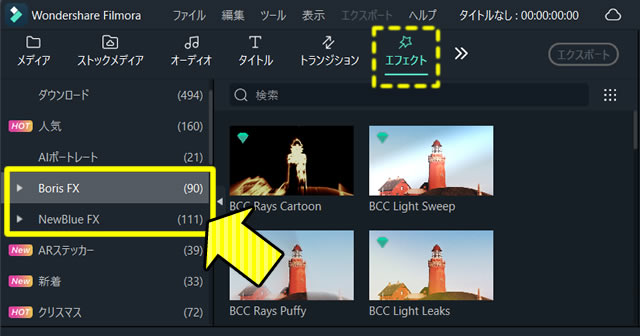
使い方は簡単で、上部メニューバー内にある「エフェクト」をクリックするとエフェクトがズラリと出てきます。
その中に、「BorisFX」と「NewBlueFX」が確認できますね。
※「BorisFX」や「NewBlueFX」を使用するには別途プランを契約する必要があります。
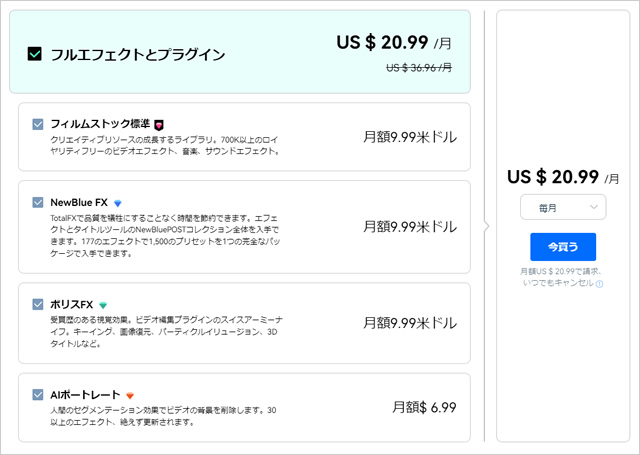
既に多くの無料エフェクトが用意された「Filmora(フィモーラ)」ですが、「BorisFX」や「NewBlueFX」は、まるで映画のワンシーンのような高クオリティーなエフェクトになります。
なので、高度な編集をしたいという方には嬉しい新機能と言えます!
新機能②「テンプレートプリセット ※mac非対応」
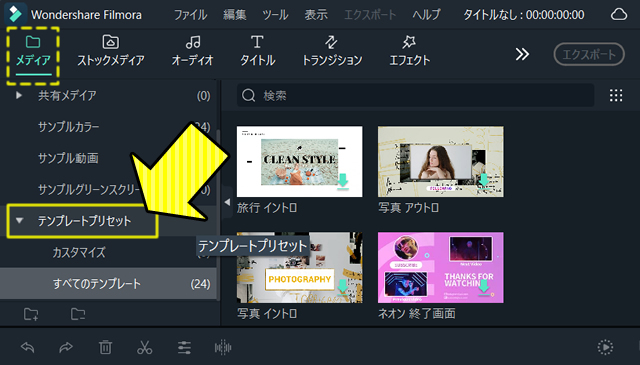
上部のメニューバー内にある「メディア」をクリックすると、サイドバー内にある「テンプレートプリセット」があるのが確認できますね。
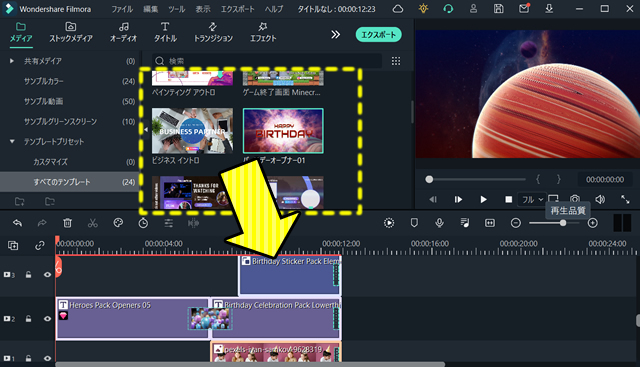
「すべてのテンプレート」内にあるテンプレートをシーケンス(編集エリア)にドラッグ&ドロップすると既に出来上がった動画データが反映されます。
後は、映像や文字など任意のモノに差し替えるだけで簡単かつ短時間でプロが作ったような高品質な動画を作る事が出来るという非常に便利な機能です。
また、テンプレートを見ることで動画がどのように構成されているのかを見ることが出来るので、初心者が動画を作る際の学びにも活用できると言えます。
この記事を書いている段階では、テンプレートの種類は24個となっていますが、今後まだまだ増えることが予想されます。
新機能③「auto synchronization(オーディオ同期)」
「auto synchronization(オーディオ同期)」は、複数のカメラ(マルチ)を用いて撮影した音声素材を自動で同期させるという機能です。
以前からこの機能に関する要望はかなり多かったみたいなので、マルチカメラ撮影が主流の方には待望の機能ですね!
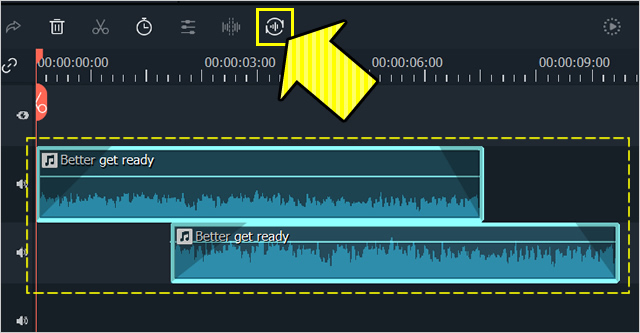
使い方は非常にシンプルで、同期させたい2つの音声データを選択します。
そうすると、シーケンスの上部にオーディオを同期させるボタンが表示されます。(画像の黄色い矢印の部分)
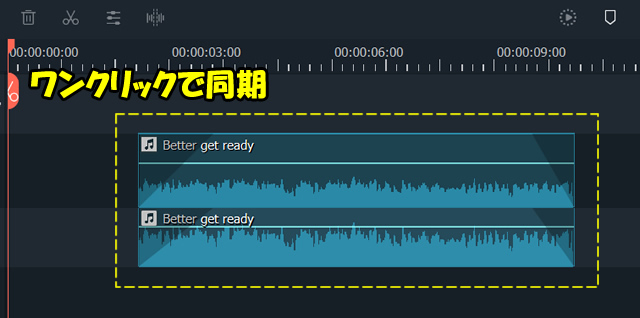
そうすると、ボタンをクリックするだけで一瞬でオーディオ同期が完了します。
新機能④「Stock media(ストックメディア) ※mac非対応」
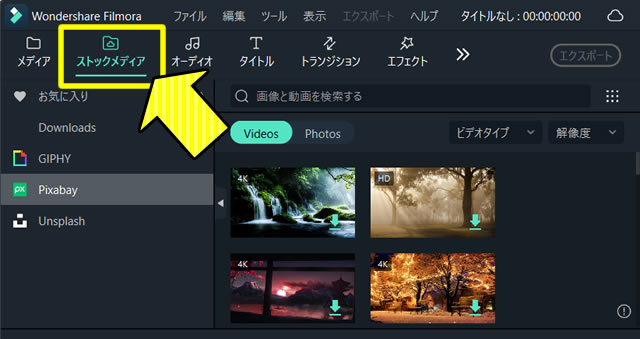
「Stock media」は、ウェブ上の無料素材サイトからブラウザをわざわざ開かなくてもフィモーラ内で検索しダウンロードして使用できるという機能です。
フリー素材を提供しているサイトから画像や映像素材を拾って使用することが多いという方にとっては、まさに神がかった機能と言って良いです!
例えば、「熱帯魚の画像が欲しい!」と思った時は
通常は、ブラウザを開いてフリー素材にアクセスし素材を検索してお気に入りの画像をダウンロード⇒動画編集ソフトに読み込ませて使用という流れになるかと思います。
ただ「Stock media」では、そのような手間が一切要らなくなります。
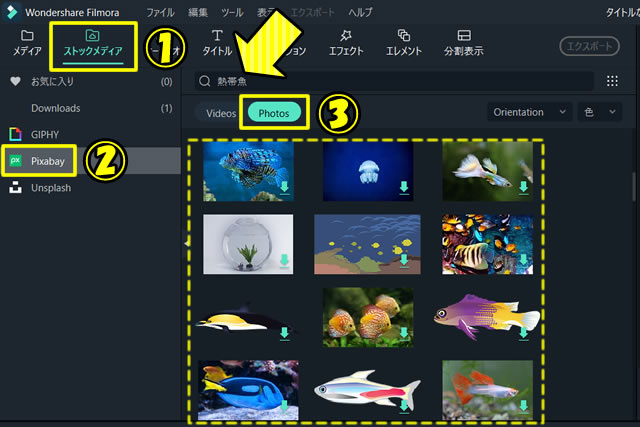
①まず、「ストックメディア」をクリック
②サイドバー内にある「Pixaday」をクリック
③「Photos」をクリックした後に検索窓に「熱帯魚」と入力
そうすると、「Pixaday」という膨大なフリー素材を有するサイトから該当の画像を検索表示してくれます。
その中にお気に入りの画像があれば、ドラッグ&ドロップで瞬時に使用可能という訳ですね!
画像だけではなく映像素材も充実していて、それがフィモーラ内で簡単に使用できるというのが大きなメリットと言えます。
また、検索サイトも今後はさらに充実してくることが予想されますので、フリー画像を使用することが多い方にとっては嬉しい機能ですね!
新機能⑤「クラウドバックアップ」
「クラウドバックアップ」を利用すれば、プロジェクトファイルをクラウド上にバックアップして異なる端末で編集が可能となります。
他の人にデータをシェアすることによって、共同創作も実現できるのがこの機能の魅力的な点となります。
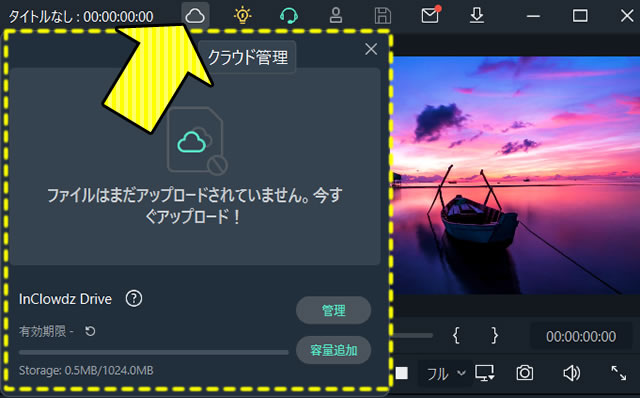
「クラウドバックアップ」使用するには、上部のメニューバー内にある「雲のマーク(画像の矢印の部分)」をクリックします。
立ち上がった画面表示の「管理」をクリックすると、以下の画面に移り替わります。
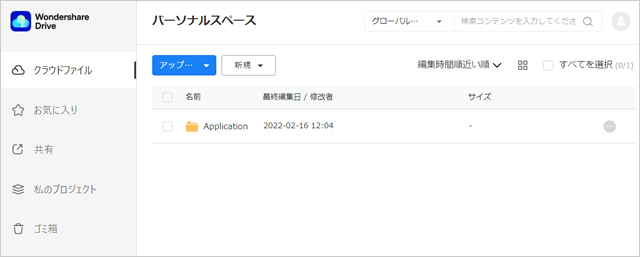
ここから、データを読み込ませたりフォルダー分けをしたりなどバックアップデータの管理全般が行えます。
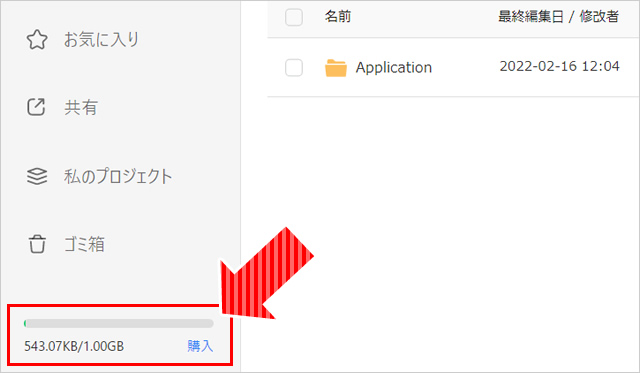
ただし、無料で使用できるクラウドバックアップの容量は1GBまでとなっています。
それを超える容量を使用する場合は、「購入」をクリックするとジャンプするページより別途契約が必要となります。
以上、
「Filmora11」で新たに追加される5つの新機能を紹介させて頂きました。
残り4つの機能に関しては以下の記事にまとめておりますので、併せてご覧いただければ幸いです。















コメントを残す